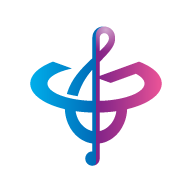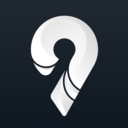百度地图自定义导航语音包教程
2024-09-18 09:33:28小编:zydd2
百度地图自定义导航语音包的功能允许用户根据自己的喜好和需求,定制专属的导航语音提示。那么百度地图如何自定义导航语音包呢?这里小编给大家整理出来了百度地图自定义导航语音包教程,下面就请大家一起往下瞧瞧吧!

百度地图自定义导航语音包教程
1、首先打开百度地图APP,进入到主页面;
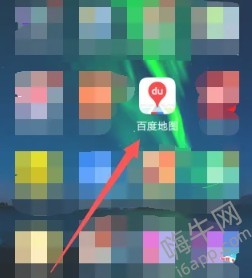
2、之后在主页面中,点击下图箭头所示的【头像】;
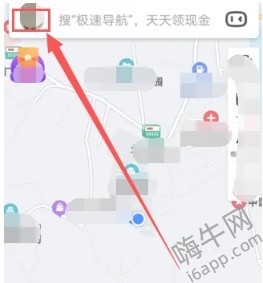
3、以后跳转到用户中心页面,选择其中的【语音包】;
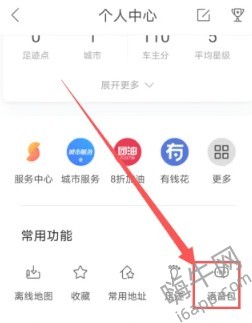
4、接着在下图所示的功能页,点击右下方【我的语音】服务功能;
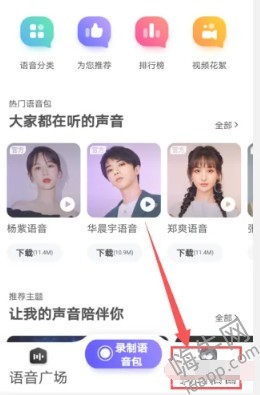
5、再然后下方会进行功能栏,选择需要录制语音的方式;
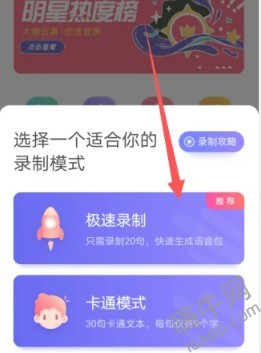
6、最后根据界面的文字点击最底部的【按键】点击即可录制。

以上就是小编为大家整理出来的百度地图自定义导航语音包教程的全部内容了,大家是否对百度地图自定义导航语音包教程都有了解了呢?更多有关百度地图的软件资讯一起来嗨牛软件站看看吧,希望大家能够喜欢!
相关下载
相关文章
- 11-22谷歌安卓神技来袭!“一键换机”登录状态无缝衔接!
- 11-22微信重磅更新!原图原视频“14天瘦身计划”,存储空间烦恼拜拜!
- 11-22苹果Siri AI革新在即,挑战ChatGPT与Gemini Live霸主地位!
- 11-22苹果LLM Siri即将震撼登场,重新定义智能助手新标准!
- 11-22Win11 OCR功能“急刹车”,用户信息提取遭遇“空窗期”?
- 11-22谷歌Gemini性能提升陷困境,AI巨头能否跨越技术障碍,避免泡沫危机?
- 11-22OpenAI自研浏览器震撼登场:内置AI聊天机器人,向谷歌搜索发起新挑战!
- 11-22微软Teams大升级!AI口译功能来袭:让你的声音“说”外语,跨语言交流无障碍!
- 11-18高交会科技新星:全球首台3D类器官打印机闪耀登场,开创医疗未来
- 11-11苹果大动作!新版Apple Vision Pro头显或将抢滩2025,廉价版还得等?
- 11-08iPhone 17系列新动向:传闻取消Plus版本,引发热议
- 11-01青心意创推出直膝行走人形机器人ORCA Ⅰ,引领人形机器人创新潮流
- 10-31ChatGPT震撼升级!高级语音模式AVM正式登陆Windows与Mac,对话体验再上新台阶
- 10-29微信“清爽版”鸿蒙系统遭遇突发故障,用户反馈无法打开
- 10-29Apple Watch Series 10:十周年献礼,重塑智能手表新纪元
- 11-08飞傲KA15小尾巴解码耳放评测:趣玩好听,不止于声